TABLET CCE TF74W
RECOVERY NO WINDOWS 10
ANTES DE COMEÇAR VAMOS FAZER ALGUMAS COISAS ANTES
1º BAIXAR O RECOVERY NO LINK ABAIXO:
BAIXOU ?
AGORA VAMOS PRO SEGUNDO PASSO
Como criar um pen drive em fat32
PARA FAZER A INSTALAÇÃO, SERÁ NECESSÁRIO LER TODAS AS INFORMAÇÕES QUE AQUI ESTÃO CONTIDAS E COM BASTANTE ATENÇÃO. NÃO CONSEGUIU ENTENDER? LEIA NOVAMENTE!
NÃO ME RESPONSABILIZO POR PROCEDIMENTOS FEITOS INCORRETAMENTE DEVIDO A FALTA DE ATENÇÃO! ESTÃO AVISADOS!
1-Onde baixar a ISO do Windows 10?
Antes de tudo, será necessário baixar a ISO do Windows 10 no site da Microsoft. A ISO adequada ao hardware do CCE TF74W é a versão X86! Talvez também seja necessário você se inscrever no Windows Insider, porém é fácil, só basta acessar com a sua conta da Microsoft! Build 10041 – Link direto http://go.microsoft.com/fwlink/p/?LinkId=522151
2-Como criar um pen drive em fat32?
Um pen drive em fat32 é necessário para que ele seja legível no ato da alteração da ordem do boot na BIOS do Tablet. Criar ele requer bastante atenção, já que o procedimento deverá ser feito via CMD(eu recomendo que executem o comando do Windows como administrador). Será necessário um pendrive vazio, não use um com arquivos! Pen drives, por padrão, são formatados usando o padrão MBR, que é o formato de partições usado e reconhecido pelo BIOS. Sistemas UEFI, por outro lado, usam o formato GPT. Logo, o "truque" é reformatar o pen drive no formato GPT.
Para isso, conecte seu pen drive e abra um prompt de comando elevado (os exemplos abaixo foram feitos em um Notebook com Windows 8.1, mas funciona também um PC com Windows8/7/10).
2.1- Digite diskpart e depois digite list volume para localizar seu pen drive:
Essa etapa é bem importante. Preste muita atenção no número do volume do pen drive (no meu exemplo acima, é o número 5). Se você anotar o número errado, pode apagar seu HD!
2.2- Execute select volume ‘’e o número do volume do seu pendrive’’(exemplo: select volume 5) e assim que for digitado o número correto do volume do seu pen drive, digite delete volume override para apagar o volume.
2.3- Agora, para podermos criar nossa partição GPT, é preciso primeiramente converter o disco. Execute o comando convert gpt
2.4- Agora podemos criar nossa partição. Ela deve ser primária e formatada como FAT32. Para isso, execute os comandos create partition e clique em enter e logo em seguida escreva primary format fs=fat32 label="Windows 10″ quick
3-Como criar um pen drive bootável em fat32 usando o programa Rufus?
Depois dos procedimentos anteriores terem sidos realizados atenciosamente, agora é o momento de gravar a ISO do Windows 10 no pen drive já formatado em fat32! Eis aqui o link do programa Rufus https://rufus.akeo.ie/downloads/rufus-2.0.exe
Executem o programa e siga as instruções da imagem abaixo:
Depois de terminar o procedimento vc vai no pendrive e apaga todos os arquivos do Windows 10, não é pra formatar o pendrive viu, tem só q apagar normal pra poder ficar bootavel.
Depois é so copiar os arquivos de recuperação pra dentro do pendrive
SÓ PRA LEMBAR !
FUNCIONA NO WINDOWS 8, 8.1, 10
SÓ FAZER DE ACORDO COM O VÍDEO.

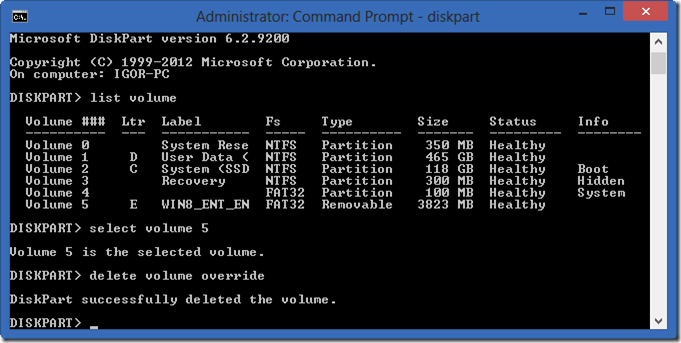




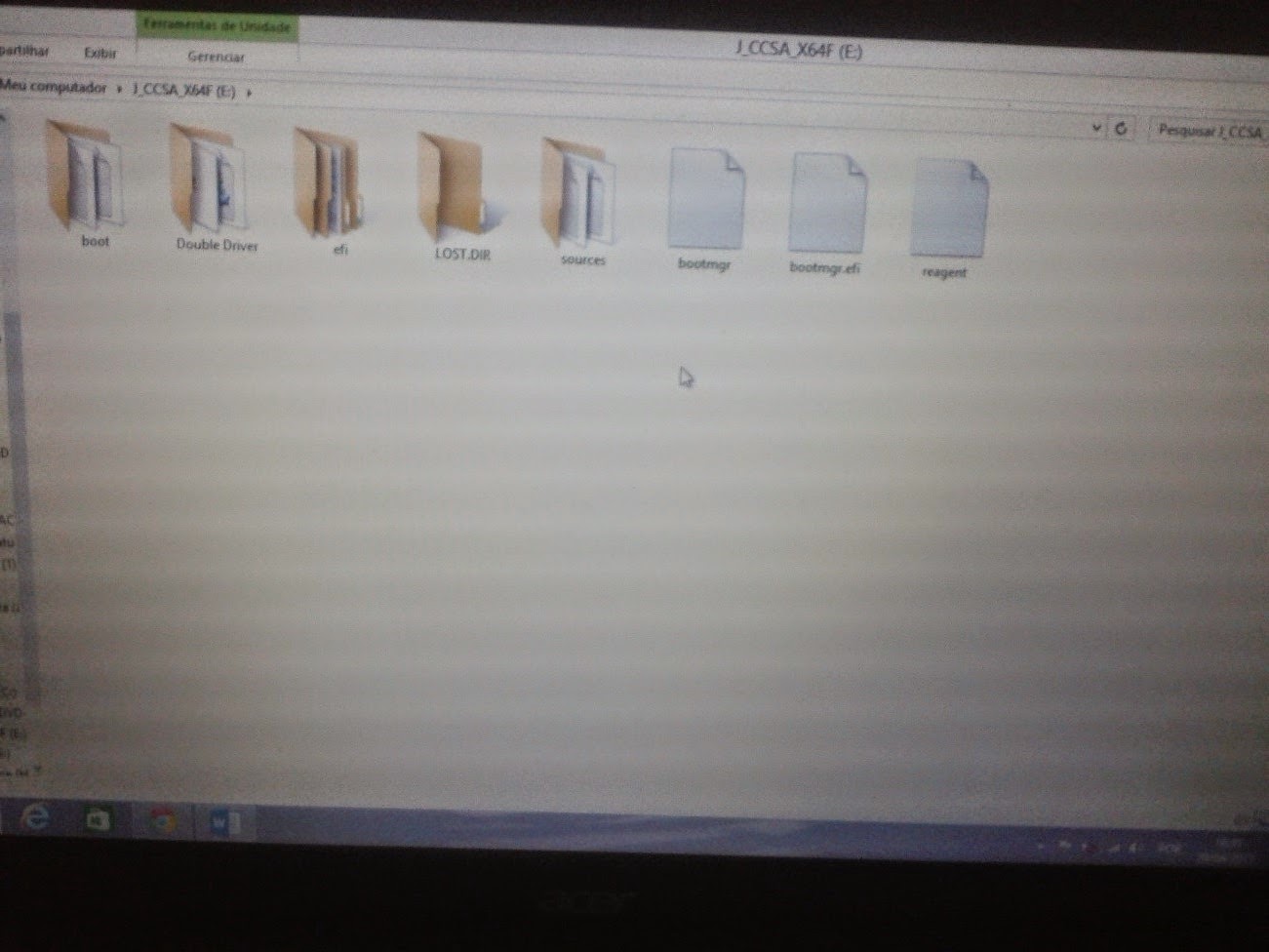



Cara, vc não consegue postar a imagem da recovery em outro servidor? Esse do Mega exige que eu seja assinante para baixar arquivo maior que 2GB!!! Valeu!
ResponderExcluir